Форма задачі. Закладка "Контактні дані"
Матеріал з Інструкція користувача
При переході до закладки "Контактні дані" відображено форму з переліком даних, які треба заповнити.
Закладка "Контактні дані" складається з трьох блоків" - "Адресні дані", "Контактні дані" та "Контактні особи"
АДРЕСНІ ДАНІ
Адресні дані Контрагента у формі задачі умовно розподілено на 2 блоки - "Юридична адреса" та "Фактична адреса", де всі поля ідентичні і заповнюються однаково.
Далі в інструкції буде описано внесення адресних даних у блоці "Юридична адреса". Якщо "Фактична адреса" не співпадає з "Юридичною адресою", дані потрібно вказати таким само чином, як описано для фактичної адреси.
На етапі внесення адресних даних Контрагента потрібно заповнити наступні поля:
- "Юридична адреса співпадає з фактичною адресою" - ознака, при активації якої, фактична адреса автоматично заповнюється даними, що вказано у блоці "Юридична адреса".
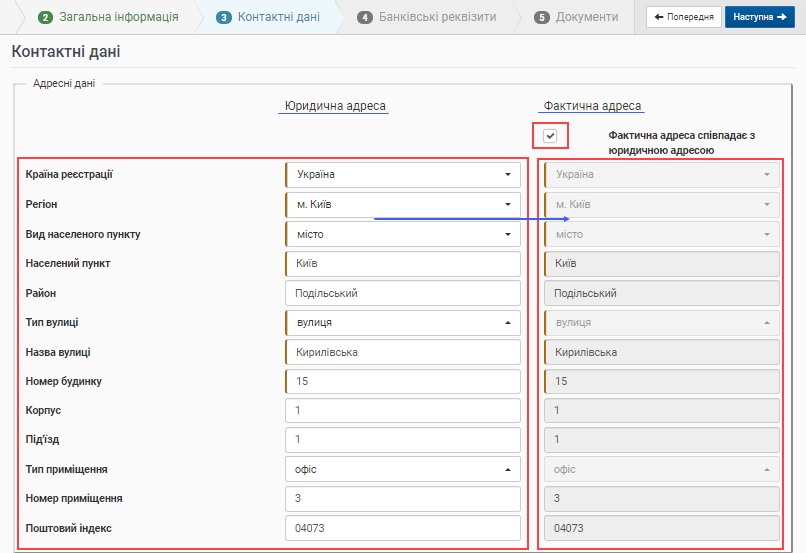
Малюнок 17.1 - Активація ознаки "Юридична адреса співпадає з фактичною адресою"
- "Країна реєстрації" - поле, в якому потрібно обрати із запропонованого списку країну реєстрації контрагента.
Для швидкого пошуку потрібної країни реалізована функція автопошуку. Для цього встановіть курсор мишки в рядок автопошуку (перший порожній рядок у списку країн) і вкажіть умови пошуку, наприклад, перші літери потрібної країни. В процесі введення умов пошук, автоматично формується список країх, який містить співпадіння із вказаними умовами пошуку (Малюнок 17.2)
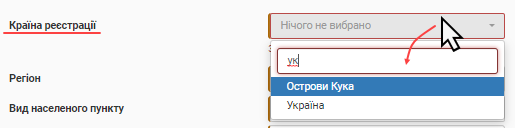
Малюнок 17.2 - Вибір країни рестрації контрагента
ВАЖЛИВО! Поле обов'язкове до заповнення. Якщо не вказано країну реєстрації, виконання задачі буде не можливе, а в формі задачі відображення повідомлення про помилку - "Значення є обов'язковим і не може бути порожнім" (Малюнок 17.3).

Малюнок 17.3 - Повідомлення про помилку
- "Регіон" - поле, в якому потрібно обрати із запропонованого списку регіон країни реєстрації контрагента.
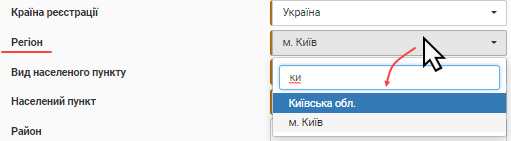
Малюнок 17.4 - Вибір регіону реєстрації контрагента
ВАЖЛИВО! Поле обов'язкове до заповнення, якщо "Тип контрагента" = "Резидент". В іншому випадку, поле є необов'язковим до заповнення.
Якщо поле є обов'язковим до заповнення, без вказаного регіону не можливе виконання задачі. ПРи цьому в формі задачі буде відображено повідомлення про помилку - "Значення є обов'язковим і не може бути порожнім" (Малюнок 17.5).
Малюнок 17.5 - Повідомлення про помилку
- "Вид населенного пункту" - поле, в якому потрібно обрати зі списку вид населенного пункту тієї країни, де зареєстрований контрагент.
Якщо поле "Регіон" = "Київ", тоді поле "Вид насаленного пункту" автоматично заповнюється значенням - "місто" (Малюнок" 17.6).
За потреби, Ви можете змінити вид населенного пункту, обравши потрібний зі списку.
ВАЖЛИВО! Поле обов'язкове до заповнення.
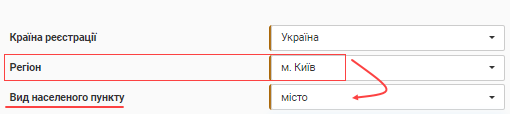
Малюнок 17.6 - Вид населенного пункту
- "Населенний пункт" - поле, в якому потрібно орати зі списку населенний пункт країни, де зареєстрований контрагент.
Якщо поле "Регіон" = "Київ", тоді поле "Населенний пункт" автоматично заповнюється значенням - "Київ" (Малюнок 17.7)
За потреби, Ви можете змінити населенний пункт, обравши потрібний зі списку.
ВАЖЛИВО! Поле обов'язкове до заповнення.
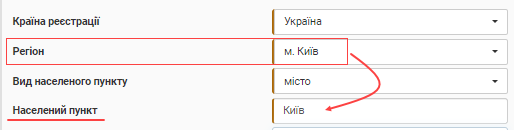
Малюнок 17.7 - Населенний пункт
- "Район" - поле, яке призначено для ручного вводу назви району у відповідності до вказаного населенного пункту (Малюнок 17.8).
Малюнок 17.8 - Назва району
- "Тип вулиці" - поле, яке призначене для вибору зі списку типу вулиці (Малюнок 17.9).
ВАЖЛИВО! Поле є обов'язковим до заповнення.
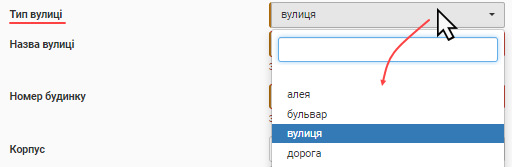
Малюнок 17.9 - Тип вулиці
- "Назва вулиці" - поле, яке призначено для ручного введення назви вулиці. Максимально допустима кількість символів до вводу = 35.
ВАЖЛИВО! Поле є обов'язковим до заповнення.
- "Номер будинку" - поле, яке призначено для ручного вводу номера будинку. Максимально допустима кількість символів до вводу = 10.
ВАЖЛИВО! Поле э обов'язковим до заповнення.
- "Корпус" - поле, яке призначено для ручного введення номера корпуса (за необхідності). Максимально допустима кількість символів до вводу = 10.
- "Під'їзд" - поле, яке призначено для ручного введення номера під'їзду (за необхідності). Максимально допустима кількість символів = 10.
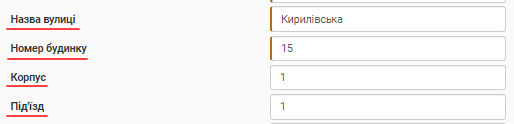
Малюнок 17.10 - Введення параметрів
- "Тип приміщення" - поле, яке призначено для вибору зі списку типу приміщення (Малюнок 17.11).
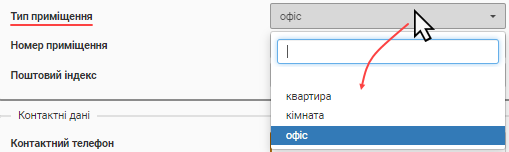
Малюнок 17.11 - Тип приміщення
- "Номер приміщення" - поле, яке призначено для ручного введення номера приміщення (за необхідності). Максимально допустима кількість символів до вводу = 10.
- "Поштовий індекс" - поле, яке призначено для ручного введення поштового індекса (за необхідності). Максимально допустима кількість символів до вводу = 10.

Малюнок 17.12 - Введення параметрів
КОНТАКТНІ ДАНІ
- "Контактний телефон" - поле, яке призначено для ручного введення контактного номера телефона контрагента.
При введенні номера телефона виконується перевірка на відповідність даних дічому формату телефонних номерів в Україні, де:
380 - телефонний код України;
ХХ - двозначний код регіона, або мобільного оператора;
ХХХХХХХ - семизначний номер телефона абонента.

Малюнок 17.13 - Контактний телефон
Якщо номер телефона не відповідає формату, буде відображено повідомлення про помилку - "Некорректний формат телефонного номера" (Малюнок 17.14).
ВАЖЛИВО! Поле є обов'язковим до заповнення. Якщо номер не було вказано, виконання задачі буде неможливим. При цьому в формі задачі відображено повідомлення про помилку - "Значення є обов'язковим і не може бути порожнім" (Малюнок 17.14).

Малюнок 17.14 - Повідомлення про помилку
"Email контрагента" -
"Додаткова інформація" -
КОНТАКТНІ ОСОБИ
Для того, щоб додати контактну особу Контрагента натисність кнопку "Додати" (Малюнок).
ВАЖЛИВО! Додавання хоча б однієї контактної особи є обов'язковоб умовою виконня задачі.